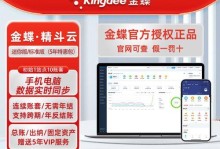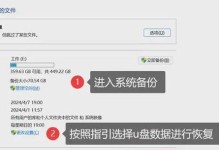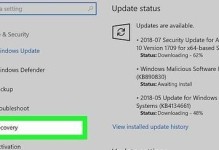在电脑系统安装过程中,使用U盘来进行安装已经成为了一种流行的选择。相比于传统的光盘安装,U盘安装更加方便快捷,而且可以重复使用。本文将介绍如何用U盘来安装电脑系统,帮助读者迅速完成系统安装,并省去不必要的麻烦。
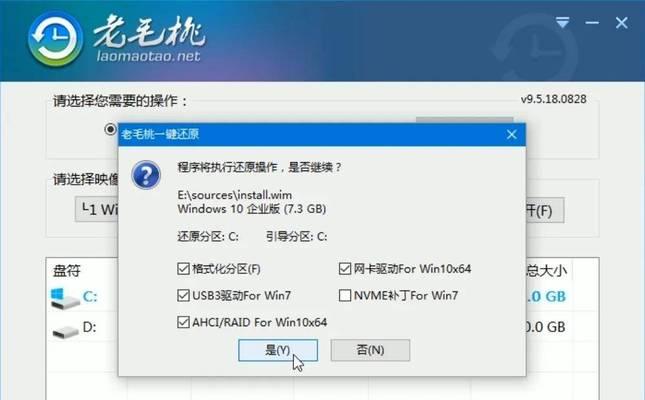
1.选择合适的U盘
在进行系统安装前,首先需要选择一款容量足够、速度较快的U盘作为安装介质。推荐选择容量大于8GB的高速U盘,确保安装过程中不会出现容量不足或速度慢的问题。

2.准备操作系统镜像文件
在进行U盘安装前,需要准备好操作系统的镜像文件。这个文件可以从官方网站上下载,或者通过其他渠道获取。确保镜像文件的完整性和正确性,避免出现安装错误或损坏的情况。
3.格式化U盘

在将U盘用作安装介质之前,需要对其进行格式化。这可以确保U盘的空间被充分利用,并清除之前的数据。打开电脑资源管理器,找到U盘并右键选择“格式化”,按照提示进行格式化操作。
4.创建可引导U盘
为了将U盘变成可引导的安装介质,需要使用专门的工具。常见的工具有Rufus、UltraISO等。下载并安装这些工具后,打开软件并按照提示选择U盘和操作系统镜像文件,点击“开始”按钮即可创建可引导U盘。
5.设置电脑启动顺序
在安装系统前,需要确保电脑将U盘作为启动优先设备。重启电脑,在开机界面按下对应的按键(通常是F2、F12或Del键)进入BIOS设置界面,找到“启动顺序”选项,并将U盘设为第一启动项。
6.插入U盘并重启电脑
将准备好的U盘插入电脑的USB接口,并重新启动电脑。如果设置正确,系统将自动从U盘启动,并进入安装界面。
7.选择安装方式
在进入安装界面后,根据提示选择合适的安装方式。通常有“全新安装”和“升级安装”两种选择,根据个人需求进行选择。
8.分区和格式化
在选择安装方式后,系统将进入分区和格式化阶段。根据个人需求进行磁盘分区设置,然后对目标分区进行格式化操作。请注意,这个过程将清除目标分区中的所有数据,请提前备份重要文件。
9.开始安装
分区和格式化完成后,系统将开始安装过程。这个过程需要一定时间,请耐心等待。
10.安装完成
系统安装完成后,电脑将自动重启。此时,可以拔出U盘并按照提示进行一些必要的设置,例如设置用户名、密码等。
11.更新驱动程序
安装完成后,建议及时更新电脑的驱动程序,以确保系统的正常运行和安全性。
12.安装常用软件
在系统安装完成后,还需要安装一些常用软件,例如浏览器、办公套件、音视频播放器等,以满足个人需求。
13.恢复个人文件和设置
如果之前备份了个人文件和设置,现在可以将它们恢复到新安装的系统中。可以通过外部存储设备或云存储来进行文件恢复。
14.打开防病毒软件
安装完系统后,要记得打开并更新防病毒软件,确保系统的安全性。
15.系统备份和恢复
在系统安装完成后,建议定期进行系统备份,以防止意外情况导致系统损坏或数据丢失。同时,也可以利用备份文件进行系统恢复。
通过使用U盘安装电脑系统,可以更加方便快捷地完成系统安装过程。只需准备好合适的U盘和操作系统镜像文件,按照步骤进行设置和操作,即可迅速完成安装,并拥有一个干净、稳定的系统环境。希望本文能够帮助读者顺利安装电脑系统,并在后续使用中提供便利。